Bu yazıda okuyacağınız başlıklar;
- 1 Opencart Google Merchant Xml Entegrasyonu
- 1.1 Opencart Google Base Modül Kurulumu ve Yapılandırılması
- 1.2 Opencart Google Merchant Xml Entegrasyonu Kategori Eşleştirmeleri
- 1.3 Opencart Google Merchant Xml Entegrasyonu Xml Çıktısı Hata Düzeltme
- 1.4 Merchant Hesabı Ayarlarınızı Tamamlayın.
- 1.4.1 Merchant vergi ayarlarını belirle:
- 1.4.2 Merchant gönderim bedelini belirle:
- 1.4.3 Web sitesini merchant hesabınıza bağlayın:
- 1.4.4 Google Ads hesabınızı merchant hesabınıza bağlayın:
- 1.4.5 Opencart Google Merchant xml entegrasyonu ürün feed i ekleme
- 1.4.6 Opencart Google merchant xml entegrasyonu ürün feed ayarlarını yapılandırma
Opencart Google Merchant Xml Entegrasyonu
Bu makalede opencart içerik yönetim sistemi ile (anlatım 2 serisinin son kararlı versiyonu 2.3.0.2 ile yapılacak fakat hemen hemen tüm önceki sürümlere uyum sağlayacaktır) google merchant center xml feed entegrasyonu sağlayacağız. Herhangi bir eklenti ya da modül kullanmayacağız. Bu işlem bir kaç basit dokunuşla ekstra bir yazılıma gerek kalmadan yapılabilmektedir.
Opencart Google Merchant Xml Entegrasyonu için Toplamda 10 dakika sürecek bu işlemleri tamamladığımızda;
- Merchant hesabına sitemizdeki tüm ürünleri sorunsuz bir şekilde göndermiş olacağız,
- Gönderdiğimiz ürünlerin stok durumları ve fiyatları günlük olarak otomatik güncellenecek,
- Merchant üzerinde belirli bir limitin üzerine ücretsiz kargo nasıl sunulur öğrenmiş olacağız,
- Merchant üzerinde kargo firmamızdan aldığımız ağırlık orantılı kargo fiyatları nasıl tanıtılır öğrenmiş olacağız.
Opencart Google Base Modül Kurulumu ve Yapılandırılması
Opencart kontrol panelinden “Eklentiler > Eklentiler > Beslemeler > Google Base” yolunu izliyoruz ve + ikonlu Kur butona tıklayarak Opencartın standart Google base modülünü aktif ediyoruz, daha sonra kalem ikonlu düzenleme butonuyla ayarlarını açıyoruz.
Buraya tıklayarak Google tarafından yayınlanan Düz Metin (.txt) halinde sayısal kimliklere sahip sınıflandırma türündeki kategorileri indirin ve içe aktar butonu ile yükleyin.
kısmından linke tıklıyoruz ve söylediği gibi Düz metin (.txt) linkine tıklıyoruz. Bu linke sağ tıklayıp direk farklı kaydet diyerek txt dosyasını indirebiliriz. Veya tıklayıp açtıktan sonra herhangi bir yerde sağ tıklayıp yine aynı şekilde farklı kaydet yapabiliriz. Bu noktada txt dosyasının içeriğinde Türkçe karakterler bozuk gibi görünüyor bu normal bir durum endişelenmeyin.
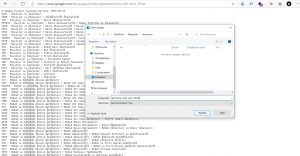
İndirdiğimiz dosyayı opencart panelinde google base modülüne düzenle dediğimiz ekrandaki yeşil içe aktar butonuyla opencarta yüklüyoruz. Bu işlem opencart sitemizdeki kategorilerle google sistemindeki kategorileri eşleştirmemize yarayacak. Bu sayede sitemizdeki ürünlerin hangi google alışveriş kategorisine dahil olduğunu tanıtmış olacağız. Yükleme tamamlandıktan sonra ” Başarılı: Google Base beslemesi güncellendi!” şeklinde bir bildirim almalısınız.
Opencart Google Merchant Xml Entegrasyonu Kategori Eşleştirmeleri
Bu adımdan sonra karşınıza iki adet textbox çıkıyor ve yazdıklarınızı otomatik tamamlıyorlar. Kategori kısmında sitenizdeki kategoriler arasında arama yapıyorsunuz, Google kategori kısmındaysa ilgili kategoriyi google kategorilerde aratarak seçiyorsunuz. Daha sonra + ikonlu ekle butonuna basarak bir sonraki kategoriye geçiyorsunuz. Bu şekilde tüm kategorileri tanıtıyorsunuz. Kaydettikten sonra durumu açık olarak değiştirmeyi unutmayın.
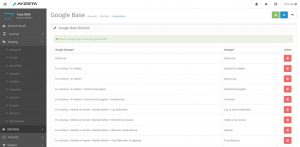
Opencart Google Merchant Xml Entegrasyonu Xml Çıktısı Hata Düzeltme
Opencart Google Merchant Xml Entegrasyonu yapılırken eklenti, modül veya üçüncü taraf geliştiricilere yönelmenizi sağlayan en büyük etmen bu hata olmalı.
Kategori eşleştirmelerini yaptıktan sonra merchant center a tanıtmanız gereken xml dosya linkini eklenti sayfasında size veriyor. “siteadiniz.com/index.php?route=extension/feed/google_base” şeklinde olan bu url yi ziyaret ettiğimizde hata verdiğini görüyoruz.
Notice: Undefined index: USD in /home/site/public_html/system/library/cart/currency.php on line 25
Opencart Google Merchant Xml Entegrasyonu işlemindeki bu hatanın temel sebebi, opencart google base xml modülünün merchant center a ürünleri varsayılan olarak dolar kuruyla iletecek şekilde yapılandırılmış olması, fakat sizin sitenizde dolar değil Türk Lirası kullanıyor olmanızdır.
Bu sorunu çözmek için bir ftp istemcisiyle veya cpanel dosya yöneticisi üzerinden “public_html/catalog/controller/extension/feed/google_base.php” dosyasını açıyoruz. Ctrl+F kısayoluyla dosyada USD terimini arıyoruz ve USD nin tek başına geçtiği satırları TRY olarak, diğer para birimleriyle birlikte geçtiği yerlerde de ilk sırayı TRY olarak değiştiriyoruz.
Opencart 2.3.0.2 için konuşmak gerekirse 62. satırdaki;
$currencies = array(
'USD',
'EUR',
'GBP'
);kısmını
$currencies = array(
'TRY',
'USD',
'EUR'
);olarak değiştiriyoruz.
72. satırdaki;
$currency_code = 'USD';
$currency_value = $this->currency->getValue('USD');kısmınıda;
$currency_code = 'TRY';
$currency_value = $this->currency->getValue('TRY');şeklinde güncelliyoruz.
Bu düzenlemelerden sonra “siteadiniz.com/index.php?route=extension/feed/google_base” linkini ziyaret ettiğinizde xml içeriğinin sorunsuz bir şekilde görüntülendiğini görebilirsiniz. Burada da Türkçe karakterler bozuk gibi görünüyor olabilir bunu önemsemeyin.
Opencart Google Merchant Xml Entegrasyonu için merchant sitesinde oturum açıyoruz: https://www.google.com/intl/tr_tr/retail/solutions/merchant-center/
Burada mevcut google hesabımızla oturum açarak veya yeni bir hesap için kaydolarak merchants kurulumunu tamamlıyoruz. Büyüme > Programları yönetin sekmesinden “Online ürünlerinizi ücretsiz olarak listeleyin (Google platformları aracılığıyla)” kısmında ve “Ürünlerinizin reklamını yapın (Alışveriş reklamları aracılığıyla)” kısımlarında ayarlamalar yapacağız.
Merchant Hesabı Ayarlarınızı Tamamlayın.
Merchant vergi ayarlarını belirle:
bu kısımda “Satış vergisini hesap düzeyinde ayarlama” seçeneğini seçeceğiz. Biz kdv yi sitemizde zaten ürün bedeline ekletiyoruz çünkü. Bu ayar sadece ABD için geçerli bilgisini de görüyoruz zaten.
Merchant gönderim bedelini belirle:
kısmında kargo ücreti ayarlarını yapacağız. Bizim örnek senaryomuzda 100tl ve üzeri siparişlerde kargo ücretsiz olacak. 100tl ye kadar olan siparişlerde ise sepetteki ürünlerin ağırlığına göre ağırlık orantılı kargo kullanacağız. Ağırlık miktarına göre gönderim ücreti listesini kargo firmasından alıp opencartın “Ağırlık orantılı kargo” modülüne tanıtmıştık.

Opencart ağırlık orantılı kargo kurulumu Buradaki mantığı kısaca açıklamak gerekirse: 1kg a kadar 6 lira, 5kg a kadar 10 lira şeklinde ilerliyor. Aynı mantığı merchant kargo ayarlarına da yansıtacağız.
Bunun için + butonuna tıklayarak yeni gönderim hizmeti ekle ekranına ulaşıyoruz. Buradan önce ücretsiz kargoyu tanıtıyoruz.

Google merchants 100tl üzeri ücretsiz kargo yapılandırması Burada p.tesi-cuma günleri saat 17ye kadar verilen siparişlerde sevkiyata hazırlık süresini 1 gün, haftasonu verilen siparişlerde ise 3 gün olarak belirledik. Siz bu ayarları kendinize göre yapılandırabilirsiniz.
Daha sonra ağırlık orantılı kargo için + butonuyla yeni bir gönderim hizmeti oluşturuyoruz. Tüm ayarları ücretsiz kargo ile aynı yapıyoruz gönderim ücreti tablosu eklerkense “siparişin ağırlığı” seçerek yapılandırmamızı yansıtıyoruz.

Google merchants ağırlık orantılı kargo yapılandırması 100 kilogramın üzerindeki siparişler zaten doğal olarak 100tlyi geçeceği ve ücretsiz kargonun kullanılabilir olacağı için daha yüksek kilogram değerlerinin karşılıklarını girmeye gerek görmüyoruz.
Web sitesini merchant hesabınıza bağlayın:
bu kısımda websitemizi doğrulamamızı ve hak talebinde bulunmamızı istiyor, mevcut analytics etiketiyle veya dosya yükleyerek sitemizi doğruluyoruz. Doğrulama işleminden sonra gelen ekranda soldaki sekmeden işletme bilgilerini giriyoruz, sağ sekmeden “Marka bilinci oluşturma” yı seçerek sitemize ait logoları yüklüyoruz.
Google Ads hesabınızı merchant hesabınıza bağlayın:
bu kısımdan merchant ve ads hesabınızı birbirine bağlıyorsunuz, aynı eposta adresinin iki taraftada yetkili olması durumunda size bağlanacak hesabı otomatik olarak öneriyor. Bağlantı linkine tıkladığınızda ads tarafta onaylamanız gerektiğini söylüyor ve ads hesabınızda “Araçlar ve ayarlar > bağlı hesaplar > merchants kısmından onaylıyorsunuz.
Opencart Google Merchant xml entegrasyonu ürün feed i ekleme
Opencart Google Merchant Xml Entegrasyonu için ürünlerimizi merchant center a göndermemiz gerekiyor. Merchant hesabımızın genel ayarlarını yaptıktan sonra sol menüden “Ürünler” sekmesini tıklıyoruz ve ekle kısmından “Ürün feed i ekle” linkine tıklıyoruz. Ülke Türkiye ve dil Türkçe seçtikten sonra hedef kısmından hem alışveriş reklamlarını hemde Google’daki ilgili yerler kısmını seçiyoruz. (Google daki ilgili yerler alışveriş reklamları dışında google görseller vb yerlerde ürünlerinizin stok durumu ve fiyat bilgisiyle yer almasını sağlıyor.)
Opencart Google Merchant Xml Entegrasyonu için Feed adına herhangi bir isim verebiliriz, tek bir feed ile tüm ürünlerimizi yükleyeceğimiz için önemsemiyoruz feed diyip geçiyoruz ve giriş yöntemi olarak “Planlı getirme” seçiyoruz.
Planlı getirme yöntemi sayesinde ürünlerimizin stok durumu ve fiyat değerlerinin günlük olarak güncelleştirilmesini sağlayacağız. Son adımda ki dosya url si kısmına, opencartın google base modülünün size verdiği “https://siteadiniz.com/index.php?route=extension/feed/google_base” linkini yapıştırıyoruz. Dosya adına yine feed diyoruz ve her gece 00:00 seçtikten sonra kaydediyoruz(saati siz kendi isteğinize göre verebilirsiniz.)
Opencart Google merchant xml entegrasyonu ürün feed ayarlarını yapılandırma
Ürünler > Feedler > Feed kısmından ayarlar kısmına gelip sekmeleri genişletiyoruz. Varsayılan para birimi: TL seçiyoruz ve kaydediyoruz.
Artık Opencart Google Merchant Xml Entegrasyonu kurulumunu tamamladık, ürünler sekmesinden feed imizin işlenmesini bekleyeceğiz, feed işlenmesi bir kaç saat zaman alabilir. Ürünlerle ilgili görsel kalitesi yetersiz vb gibi sorunlar olursa bunları düzeltebilirsiniz. Ürünlerimiz sisteme yüklendikten sonra merchant kurulumunda sona geliyoruz.
Programları yönetin kısmından satış politikası url si vb ek istekleri girerek hem alışveriş reklamları hemde google daki ilgili yerler kurulumunu tamamlayabiliriz.
Opencart Google Merchant Xml Entegrasyonu sağladığımıza göre ads hesabımızda alışveriş kampanyası veya görüntülü reklam ağı kampanyası oluştururken feed imizi seçerek ürünlerimizi kampanyaya dahil edebiliriz.

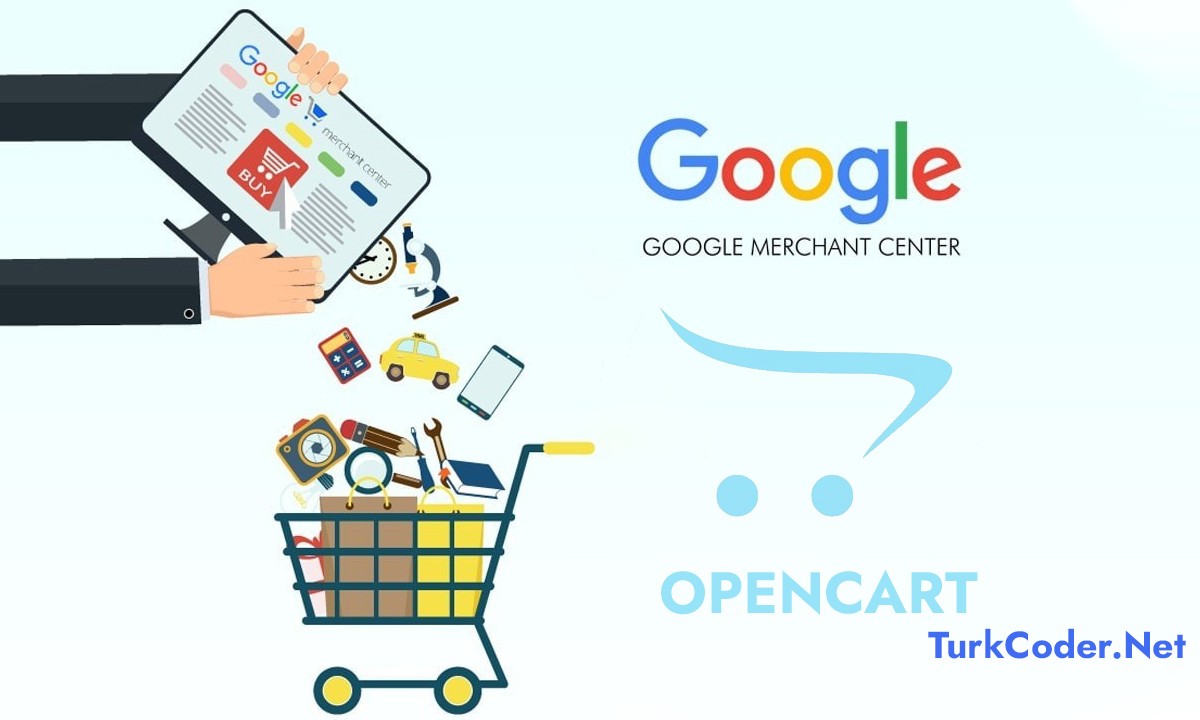
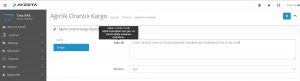
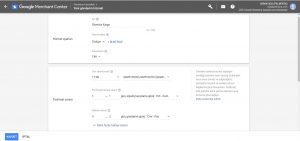
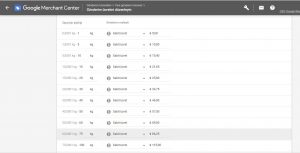

Merhaba, belirtilen şekilde kurulum yapıp tüm kategorilerinizi panelden tanıttıktan sonra tüm ürünleriniz xml feed içerisine dahil olacaktır. Örneğin 1000 ürününüz varsa 1000 ürününüzün tamamı bu şekilde merchanta iletilir. Son eklenen veya güncellenen şeklinde bir durum söz konusu değil.
Opencart admin panelinde Google base eklentisine tüm kategorilerinizi tanıttığınızdan emin olun. Ayrıca stokta olmayan ürünleriniz alışveriş reklam ağında yayınlanmayacaktır.
Belirttiğiniz şekilde xml aktif oluyor. Ancak tüm ürünleri xmlde göstermiyor. Feed mantığı taşıdığı için son eklenen veya son güncellenen ürünü göstermektedir. Örneğin sitenizde 1000 adet ürün var ise; hepsini xml’e yansıtmıyor.